近年、テクノロジーの進化に伴い、生活を便利にするガジェットが次々と登場しています。
中でも、日々愛用者が増え続けているのがApple Watch(アップルウォッチ)です。
ところで、Apple WatchでもLINE(ライン)が利用できることを知ってましたか?
Apple Watchに、メッセージのやり取りとして定番のLINEアプリを連携させることで、Apple Watchならではの大きな恩恵を手に入れることができます!
そこで、この記事ではApple Watch版の「LINEで出来ること・できないこと」を分かりやすく解説。
さらに、実際にメッセージを受け取った際にApple Watchから行える返信方法も紹介していきます。
続きを読めば、あなたもApple WatchでLINEが使いたくなるはずです!
Apple WatchのLINE(ライン)で便利になること

通知に気づきやすくなる
Apple WatchでLINEを使うことの最大のメリットの一つは、通知に気づき安くなることです。
iPhoneの場合、カバンやポケットに入れていることで大事な通知に気づけなかったという経験はありませんか?
しかし、Apple Watchの場合は、手首に直接振動が伝わるので、より通知に気づきやすくなります。
職場や家族の重要な通知を見逃すことなく受け取れ、尚且つシンプルに返信できる機能も備えていることで日常のコミュニケーションがよりスムーズに行えるようになりますよ。
仕事中でも通知をチェックしやすくなる
iPhoneを取り出しにくい職場の方でも手首で通知をチラッとさりげなく確認できるようになります。
あとで解説しますが、返信方法もバリエーションに富んでいるのでシンプルに返信することも可能。
また、iPhoneの持ち込みがNGの職場でもApple WatchならOKというところもあるので、セルラーモデルのApple Watchなら単体で通知を確認・返信するということもできます。
Apple WatchのLINEで出来ること4選
Apple Watchでも利用することができるLINEですが、全ての機能がiPhoneと同じように使えるわけではありません。
そこで、まずはApple Watch版のLINEで出来ることをチェックしておきましょう。
- LINEの通知を受信
- メッセージの確認
- マイQRコードの表示
- メッセージのやり取り
LINEの通知を受信

Apple WatchのLINEでは、送信されてきた通知を手元で受信して確認することができます。
手首に直接振動がくるので、カバンやポケットに入れてあるiPhoneよりもずっと気づきやすく、大事な通知を見逃しにくいのが大きなメリットです。
iPhoneの持ち込みがNGの職場などでも活躍します。
メッセージの確認
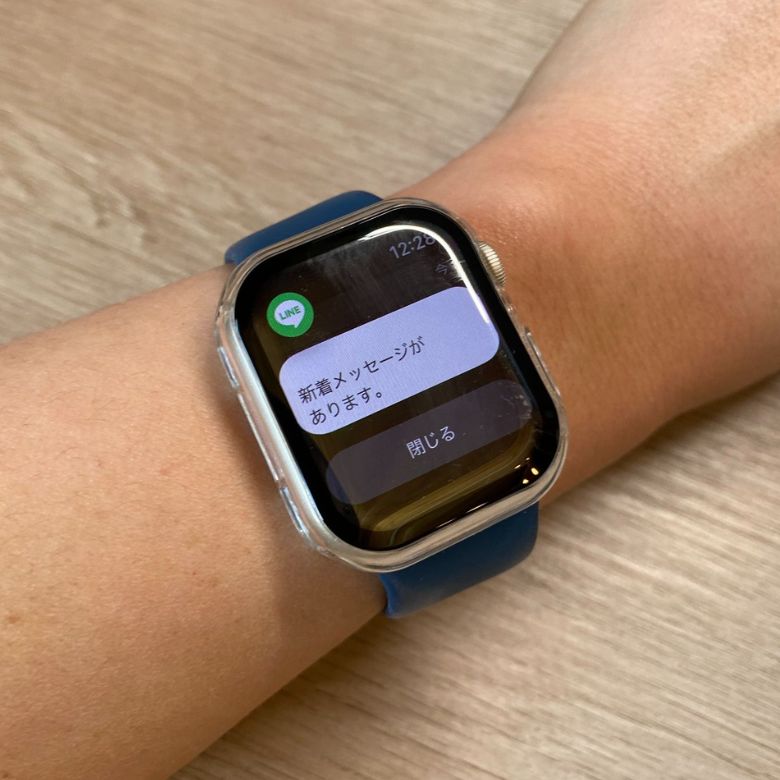
ペアリングされたiPhoneに送られてきたLINEのメッセージを、同様にApple Watchで受信して確認することができます。
iPhoneよりもさりげなく確認できるので、周りの視線が気になる環境や職場でも役に立ちます。
マイQRコードの表示

Apple Watchでは画面にQRコードを表示させることが可能。
QRコードを開いて読み取ってもらえば、iPhoneを取り出さなくても簡単に友達追加ができます。
メッセージのやり取り

「通知の気づきやすさ」に優れたApple Watchの通知機能ですが、LINEアプリでは以下の方法でメッセージのやり取りをする事ができます。
- 定型分
- 指定のスタンプ
- ボイスメッセージ
- 音声入力
- 日本語キーボード( 2024年4月の時点でApple Watch SEは非対応)
- iPhoneのキーボード入力
- 画像
 りんご
りんご受け取るだけではなく、送信のバリエーションも充実しているね!
次の項目で、実際にApple WatchのLINEでメッセージを送信する方法を解説していきます。
Apple WatchのLINEでメッセージを送信する方法
ここからは、先の項目で取り上げた、Apple WatchのLINEでメッセージを送信する方法を解説。
メッセージの送信は、トーク画面を下にスクロールしていくと現れる下の画像のアイコンから行うことができます。


様々なシチュエーションで使い分けることもできるので、ぜひ使い方を覚えておきましょう。
定型分
様々な返信方法がありますが、その中でも特に人気の返信方法は、簡単で素早く返信できる「定型分」。
私のインスタのストーリーズで集めたアンケートでも一番人気の返信方法でした。
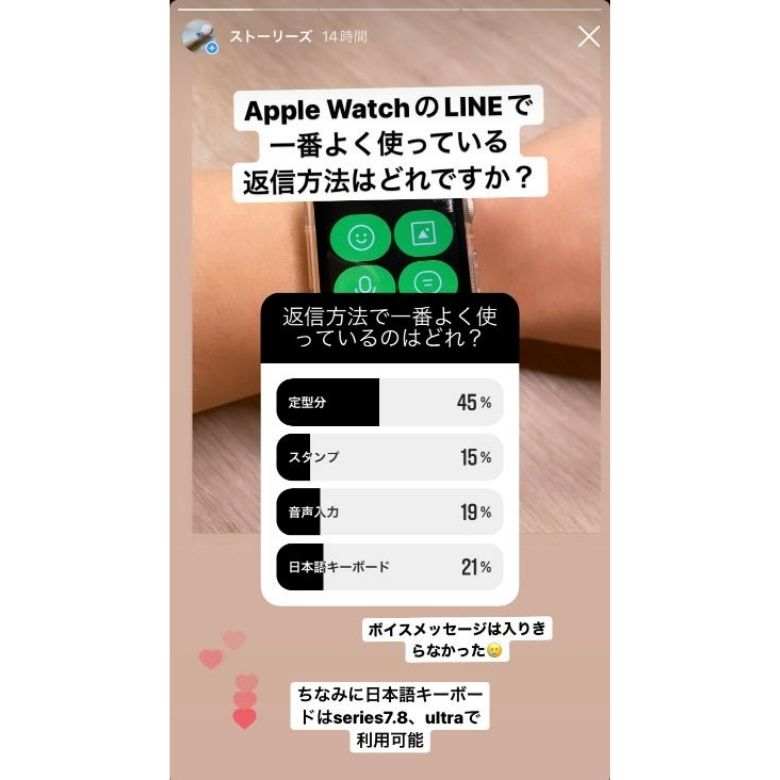
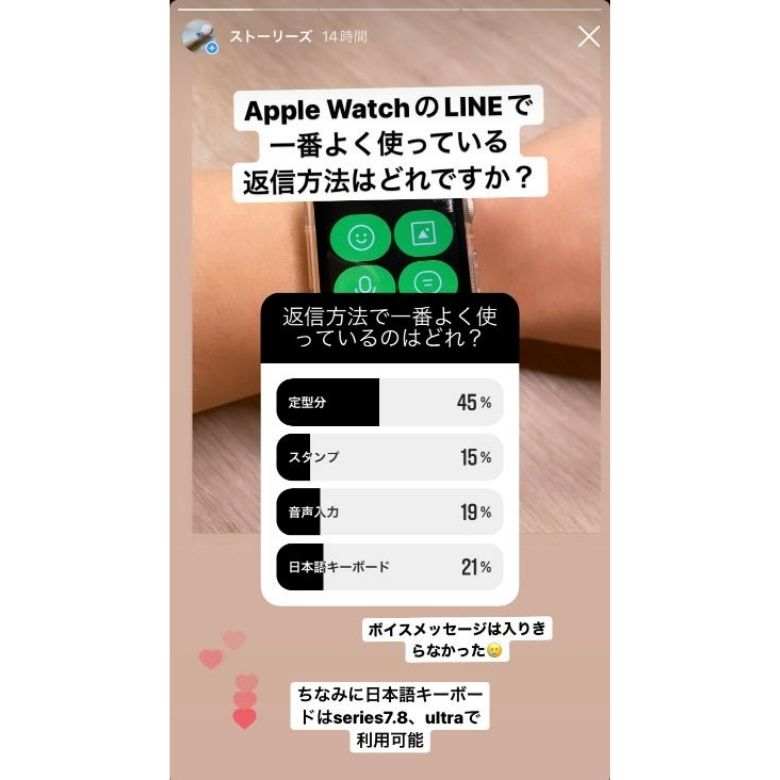
Apple Watchで通知を使いたい人は、返信も出来るだけ早く、ぱっと済ませたい人が多いので頷ける結果です。
Apple Watchの「定型分」は、トーク画面をスクロールすると現れるアイコンから、さらに下にスクロールすると表示されます。


これが定型分の選択画面。受信に対して下の画像のようなあらかじめ登録されているシンプルな定型分を選んでスマートに返信することができます。


設定できる定型分は、自分が使いやすいようにiPhoneのLINEアプリから編集することも可能。
定型分の編集方法は下の画像をスクロールしてチェックしてみてください。
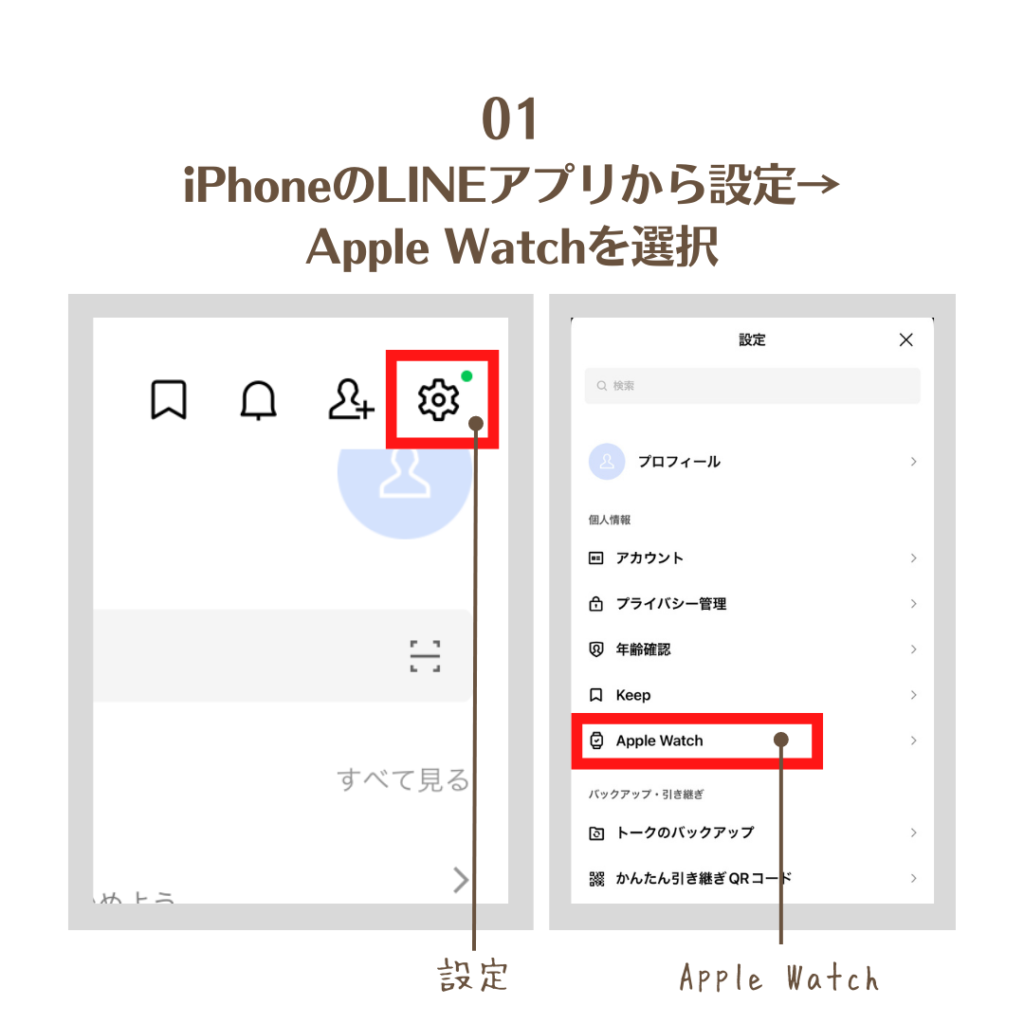
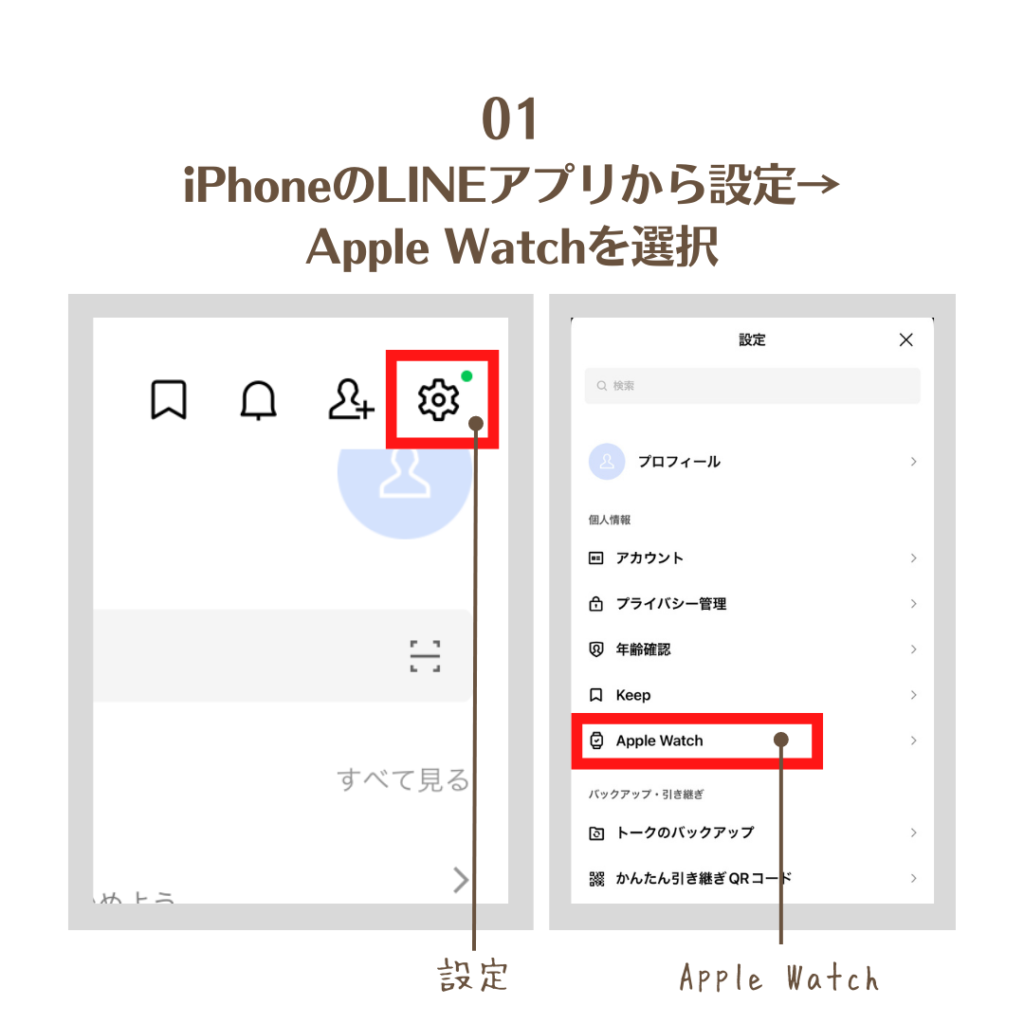
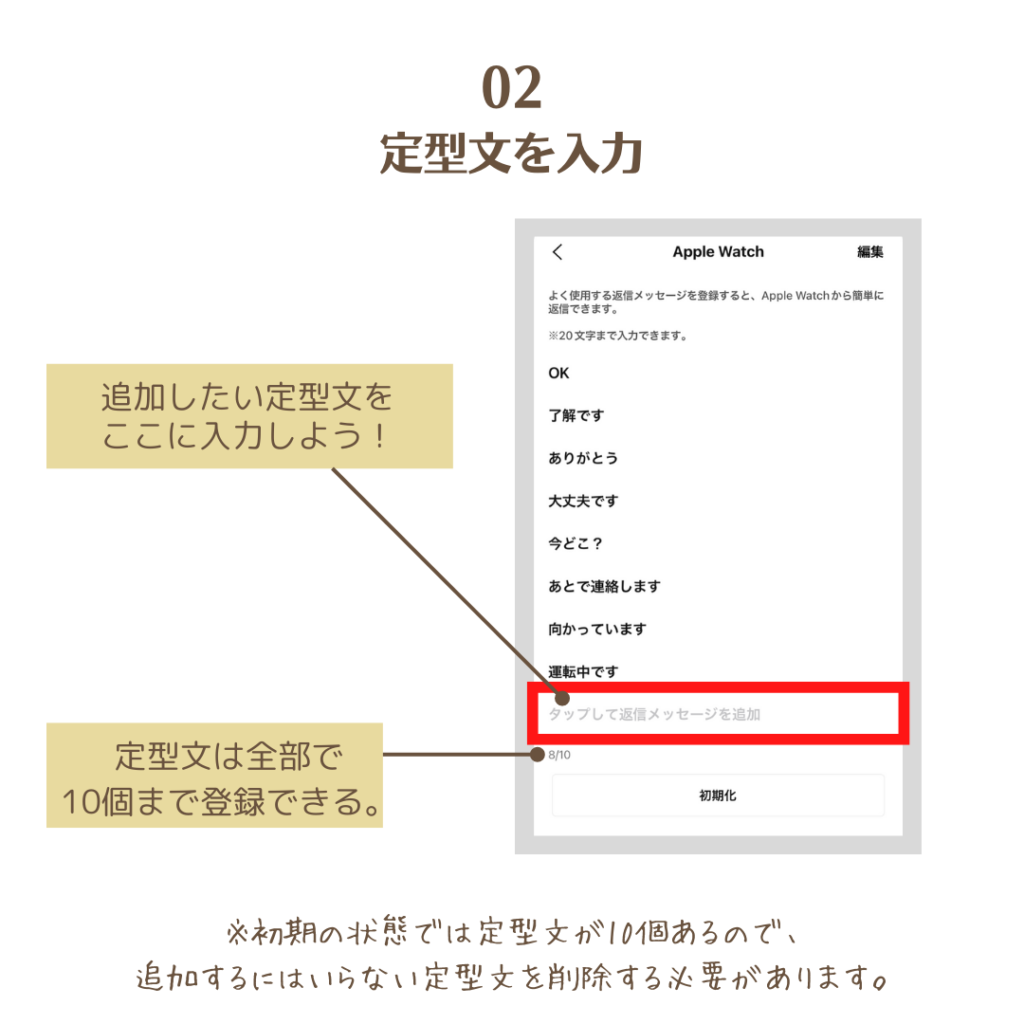
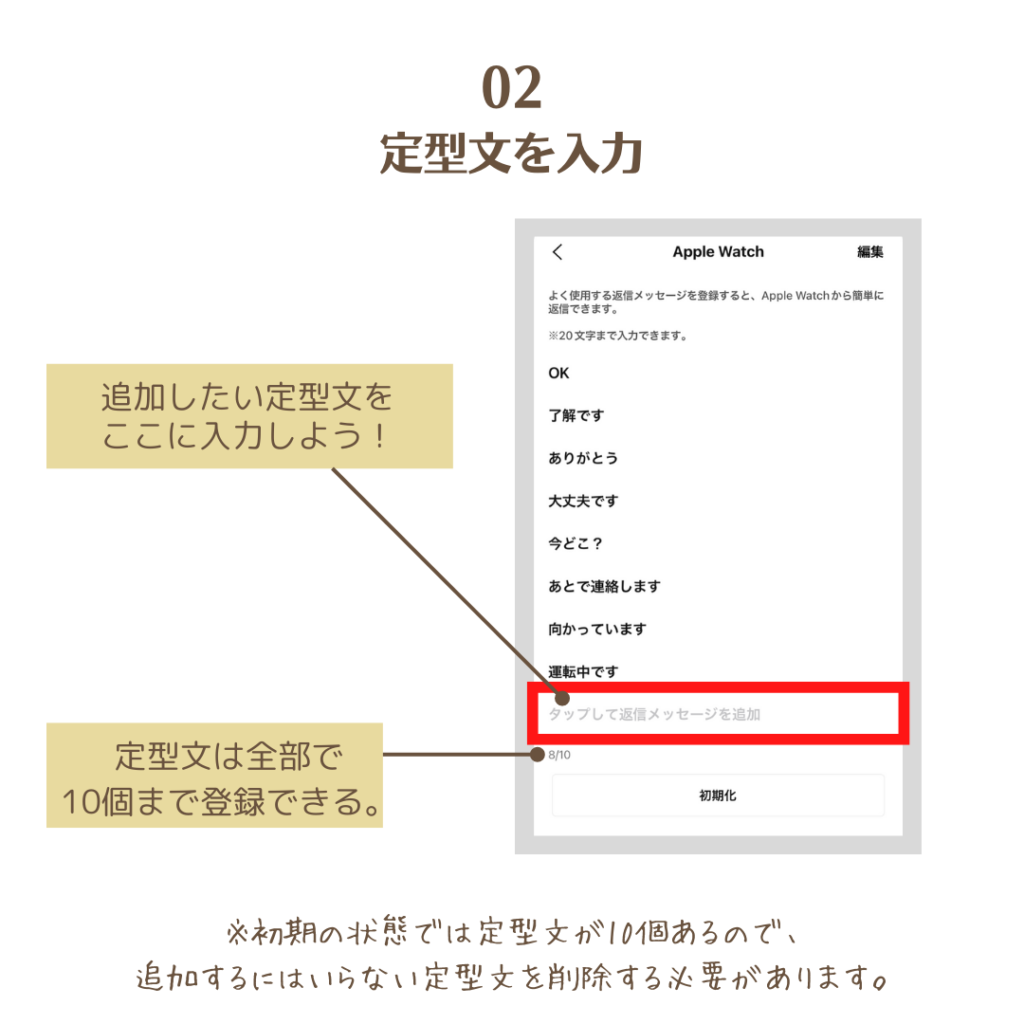
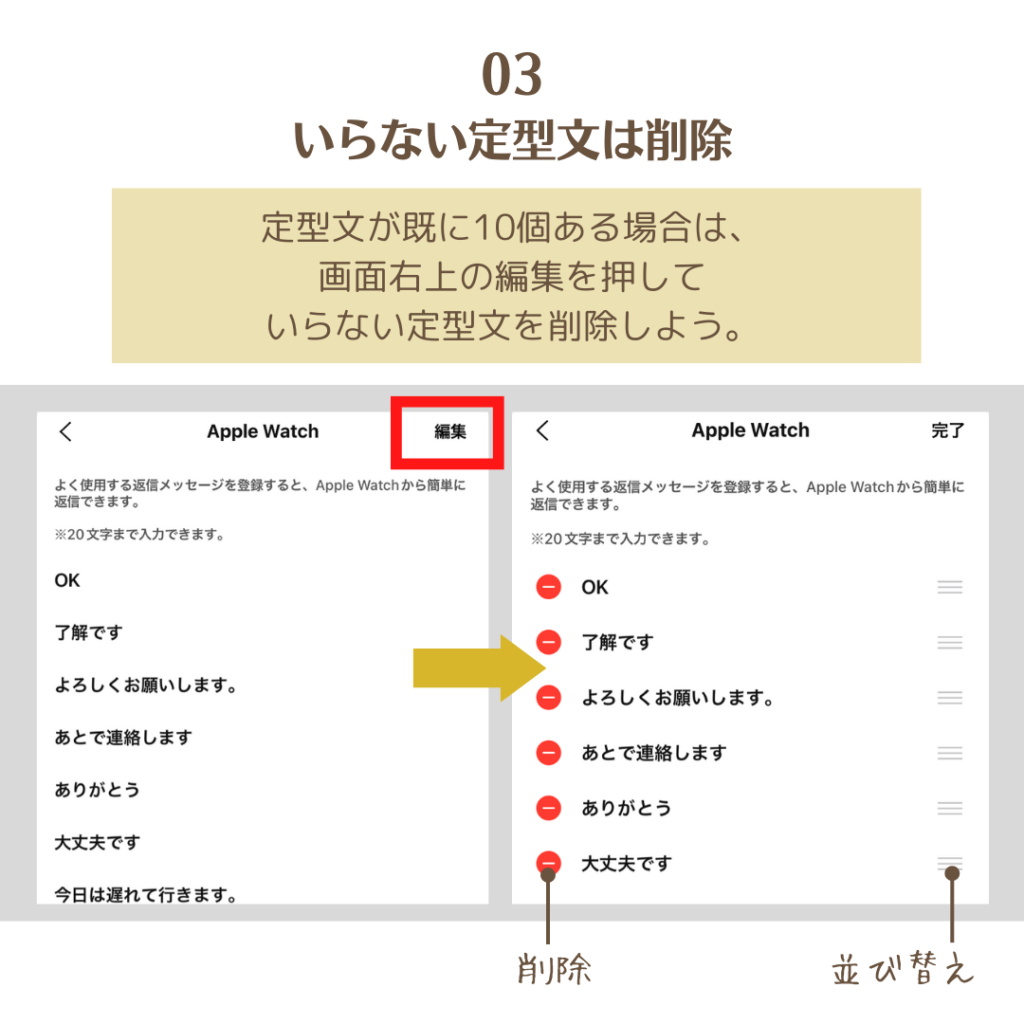
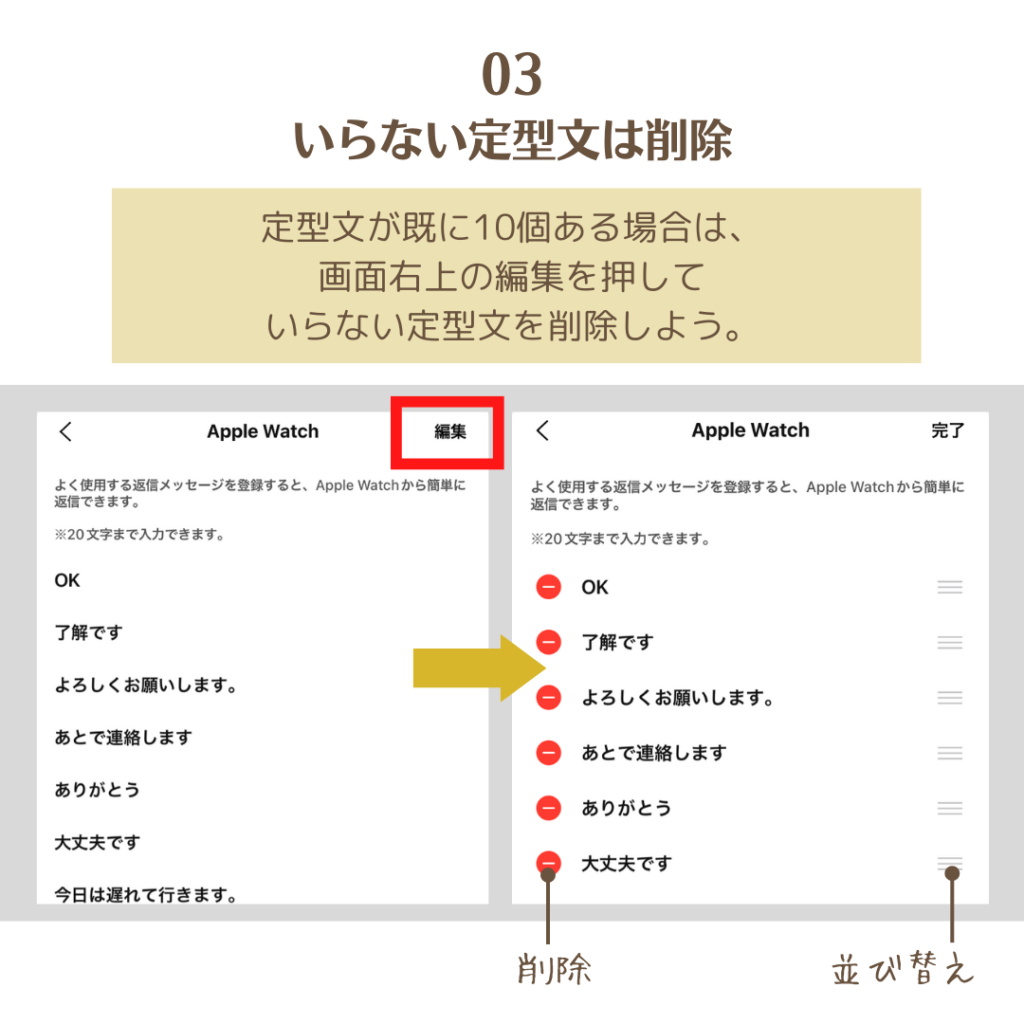


編集から、20文字以内で自分が使いたい返信メッセージに最大10個まで、登録・変更できますよ。



返信しづらい環境でもパッと対応できるのはとても助かる!
スタンプ
スタンプはiPhoneのLINEでは定番の機能ですが、勿論Apple Watchでも使用することができます。
プライベートなどで気持ちをカジュアルに簡単に伝えたい時に便利ですね!


iPhoneよりは使えるスタンプの種類が限られているのでオリジナリティは出しづらいですが、気持ちを伝えるには十分かと。



身近な人との簡単なやり取りはこれで十分対応できますよ!
ボイスメッセージ
ボイスメッセージは自分の声を録音して、メッセージとして送信することができます。


赤いマークをタップすると即座に録音がスタート。伝えたい用件を話してもう一度赤いマークをタップしましょう。
録音したら右上の「send」をタップすると送信完了です!
個人的にはあまり使う機会が少ない機能ですが、要件を詳細に伝えたい場合などに声のトーンが乗せられるのは便利かなって思います。



声だと文章より気持ちが乗せられるのが良いね!
音声入力
個人的に使用頻度が多いのが音声入力。
Apple Watchの音声入力は精度が高く、余程難しい単語でもなければしっかりと文章に起こしてくれます。
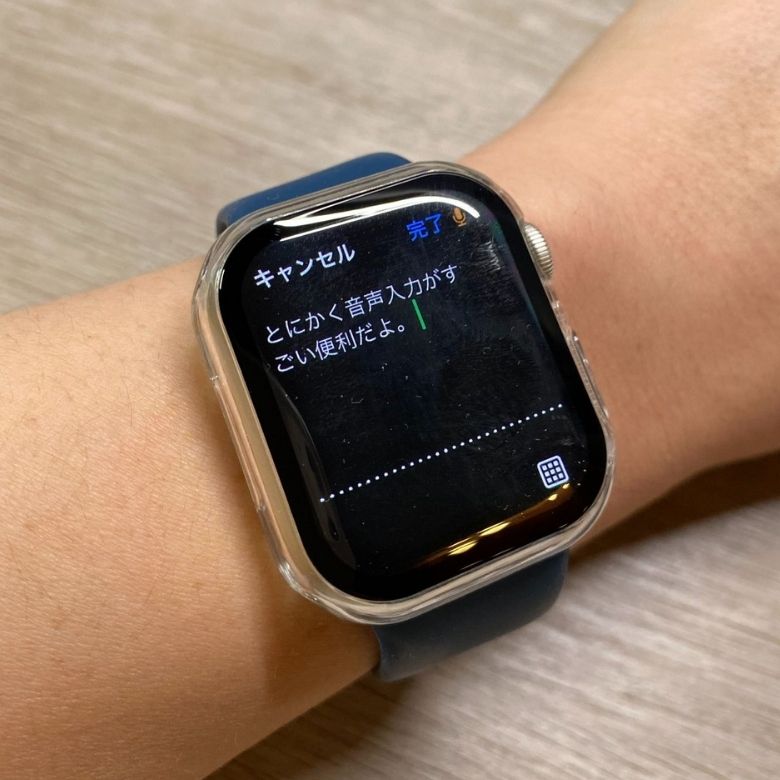
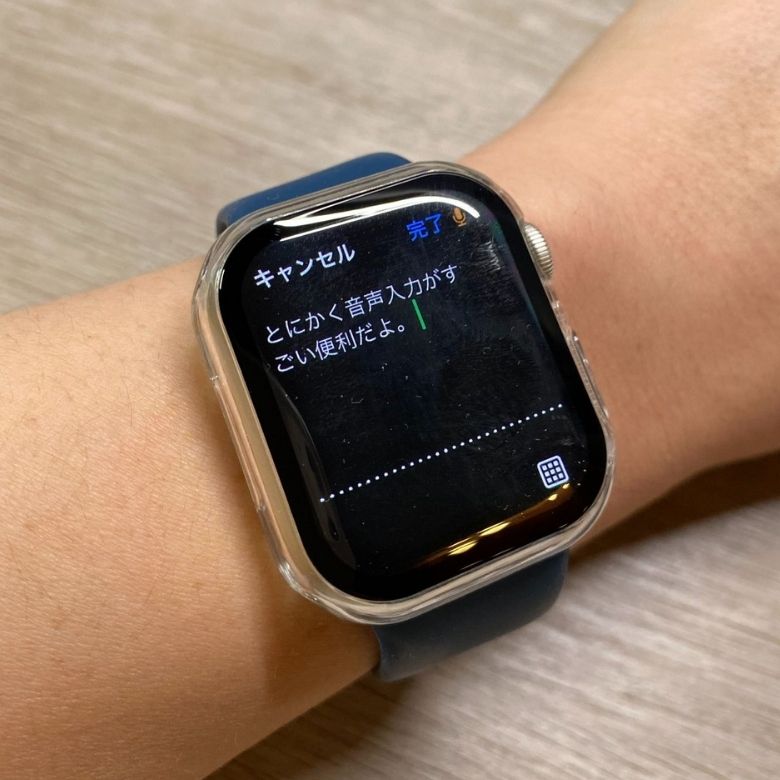
私の場合、iPhoneのフリックの入力すら苦手なので、Apple Watchの画面で長文を打つ場合はことさら苦痛に感じるのですが、そういった長い文章で返信せざるを得ない状況で音声入力は非常に便利です。



欠点は文章を入力する時に声に出さないといけないところです。
日本語キーボード
Apple Watch series7以降は日本語キーボード入力にも対応しています。(Apple Watch SEは非対応)


Apple Watchの画面でタップするので、若干文字の入力に慣れるまでに手こずる人もいると思いますが、音声入力のように、あまり声を出したくない人は必要に感じるでしょう。



個人的には、キーボードで打たざるを得ないくらいの文章量なら音声入力に頼ってしまいます。
ちなみに、Apple Watchの近くにiPhoneがあれば、iPhoneのキーボード機能を使いApple WatchのLINEへテキストメッセージを入力することもできます。



ただ、そもそもiPhoneを取り出しているのならば、iPhoneで返信すれば済む話なのでそちらは個人的にはあまり使わない機能かと思ってます。
画像
Apple Watchのトーク画面の画像ボタンをタップすれば、iPhoneから同期した画像を選択して送信できます。





個人的には全く使ってませんが、状況を伝えたい時などに咄嗟に役に立つことはありそうですね。
Apple Watch版のLINEではできないこと
Apple Watch版のLINEアプリではできないことも抑えておきましょう。(2024年4月時点)
- LINE電話・ビデオ電話
- トークルームの作成
- スタンプの購入
- 用意されている以外のスタンプの利用
- タイムラインやニュースなどの閲覧
- 動画の確認や送信
- ノートやアルバム編集
- グループ編集
非常によく質問されることも多い、LINE電話やトークルームの作成をはじめ、上記に挙げた項目は現状Apple Watch版のLINEではできません。
LINE電話・ビデオ電話
非常によく質問されることも多いLINE電話ですが、Apple WatchのLINEに音声通話やビデオ通話の機能はサポートされていません。
Apple Watch版のLINEアプリは、現状はボイスメッセージを除けば、主にテキストメッセージのやり取りやスタンプの送受信に特化しているためです。
また、LINE電話やLINEビデオの通知に関しても、 Apple Watchに関しては呼び出しが切れた後の通知のみになります。
トークルームの作成
Apple WatchのLINEでは、「トークルーム」の作成や参加ができません。
つまり、複数の人が同時に参加して会話をするグループチャット機能が利用できないということです。
これは、Apple WatchのLINEアプリでは、1対1の個別チャットのみが可能であり、グループチャットには対応していないためです。
スタンプの購入・用意されている以外のスタンプの利用
Apple Watchからスタンプを購入することはできません。
また、現状はあらかじめApple Watchに登録されているスタンプしか使用できないので、iPhoneで購入したスタンプをApple Watchで使用することもできません。
タイムラインやニュースなどの閲覧
Apple Watchでタイムラインやニュースなどの閲覧をすることできません。
iPhoneからチェックしましょう。
動画の確認や送信
残念ながら、通知に動画が貼られていたとしてもApple Watchで確認することができません。
Apple Watchは動画の視聴や送信はサポートされていないため、LINEアプリを通じて動画の受信や送信、再生はできません。
ノートやアルバム編集
Apple WatchのLINEでは、ノートやアルバムの編集はできません。
これらの機能はiPhoneで利用しましょう。
将来的に使えるようになる可能性もありますが、現状は使用することができませんので、これらの操作はiPhoneで行いましょう。



現状は、必要最低限の個別のメッセージのやり取りが手軽にできると捉えておこう。
まとめ
Apple Watch版のLINEは機能は少し絞られますが、とはいえ、iPhoneを取り出さなくても手元でメッセージを受信・確認できて、返信も可能になるのは非常に便利でありがたいメリットです。
Apple Watch で LINE を活用することにより、重要な通知を見逃すことなく、どこにいてもスムーズに連絡を取り合うことができるようになるので、日常生活におけるコミュニケーションがより便利になります。
Apple WatchとLINEの組み合わせで、日常をより豊かにしていきましょう!













